Jak odblokować iPhone'a bez naciskania przycisku Home
Apple chroni dane i pliki użytkowników za pomocą blokady ekranu w swoich produktach. Na iPhonie SE 3. generacji i starszych można odblokować iPhone'a przyciskiem Home. Podobnie jak w przypadku innych urządzeń, przycisk Home jest elementem urządzeń z systemem iOS i może nie działać z różnych powodów, takich jak uszkodzenie fizyczne. Ten samouczek wyjaśnia jak odblokować iPhone'a bez naciskania przycisku Home.
TREŚĆ STRONY:
Część 1: Jak odblokować iPhone'a bez naciskania przycisku Home
Od czasu wprowadzenia iOS 10 firma Apple dodała nową, domyślną funkcję odblokowywania iPhone'a poprzez naciśnięcie przycisku Home. Apple wprowadziło jednak ustawienie, które pozwala po prostu zresetować palec na przycisku Home, aby odblokować urządzenie podczas korzystania z funkcji „podnieś, aby wybudzić”.
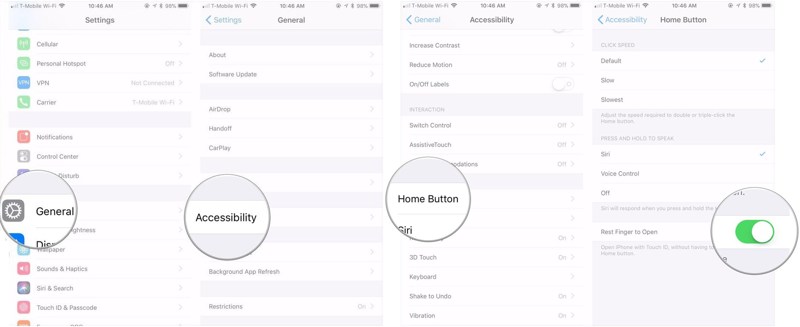
Krok 1. Otwórz aplikację Ustawienia w systemie iOS 11/10.
Krok 2. Idź do Ogólne kartę i wybierz Dostępność bez barier.
Krok 3. Przewiń w dół i dotknij Strona Główna Przycisk.
Krok 4. Włącz przełącznik Zresetuj palec, aby otworzyć.
Teraz wystarczy, że naciśniesz palcem przycisk Home, aby odblokować iPhone'a.
Część 2: Jak odblokować iPhone'a za pomocą sterowania głosowego
Funkcja sterowania głosowego umożliwia sterowanie iPhone'em za pomocą komend głosowych. Umożliwia ona odblokowanie iPhone'a bez naciskania przycisku Home. Należy pamiętać, że funkcja ta działa tylko wtedy, gdy Face ID lub Touch ID są wyłączone.
Krok 1. Nawigować do Ogólne w telefonie Ustawienia app.
Krok 2. Dodaj Dostępność bez barier i dotknij Kontrola Głosowa.
Krok 3. Włącz Kontrola Głosowa.
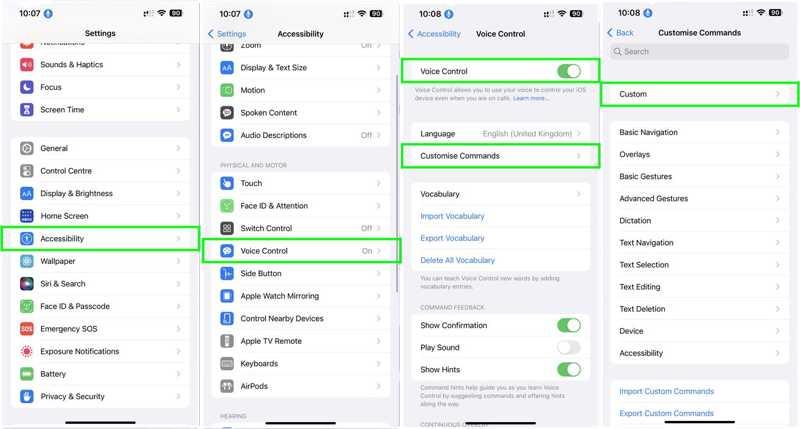
Krok 4. Stuknij w Dostosuj polecenia opcję i wybierz warunki indywidualne .
Krok 5. Dobranie (Hit) Utwórz nowe polecenie i wpisz nazwę polecenia.
Krok 6. Dodaj Działania, Wybierz Uruchom niestandardowy gesti ustaw gest niestandardowy tak, aby odpowiadał Twojemu hasłu.

Krok 7. Następnie stuknij Zapisz.
Krok 8. Zapewniać Uruchom niestandardowy gest jest oznaczony, dotknij Nowe polecenie aby przejść do poprzedniego ekranu i stuknąć Zapisz.
Krok 9. Teraz naciśnij Sen / Wake i odblokuj iPhone'a bez naciskania przycisku Home, korzystając z komendy głosowej.
Część 3: Jak odblokować iPhone'a za pomocą Siri
Siri to wbudowany asystent głosowy. Umożliwia sterowanie iPhonem i odblokuj iPhone'a Tylko za pomocą głosu. W przeciwieństwie do funkcji sterowania głosowego, nie musisz konfigurować polecenia. Musisz jednak włączyć Siri na ekranie blokady, jeśli chcesz odblokować iPhone'a odciskiem palca bez naciskania przycisku Home.
Krok 1. Uruchom Ustawienia app.
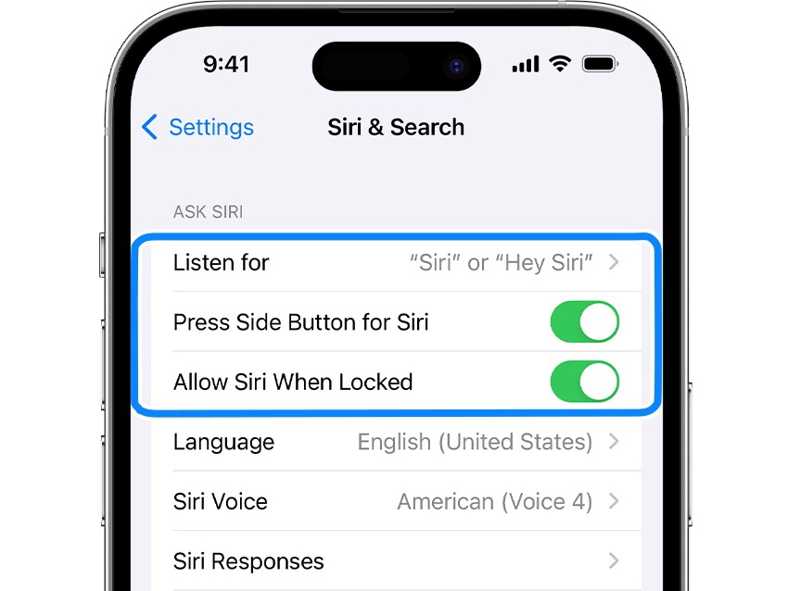
Krok 2. Stuknij Siri & Search i włącz Słuchaj Hej Siri.
Krok 3. Włącz Zezwalaj na Siri, gdy jest zablokowany.
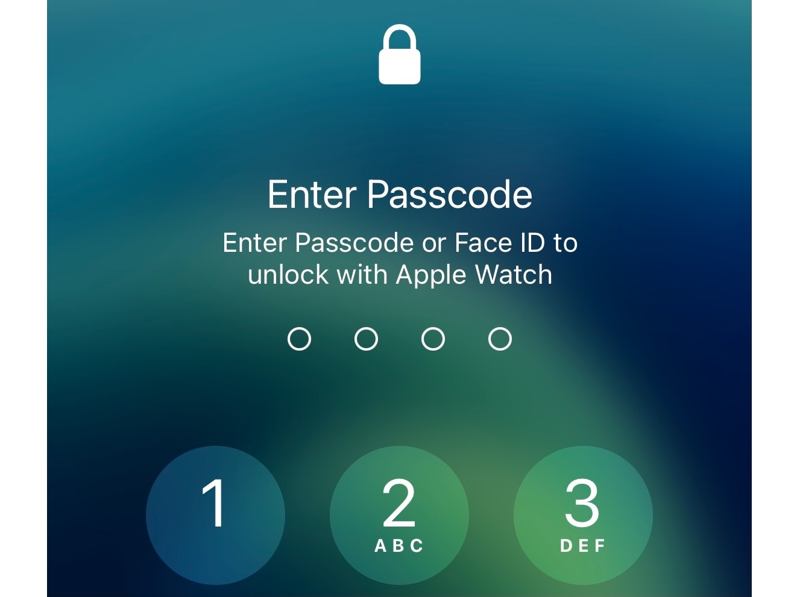
Krok 4. Następnie powiedz „Hej Siri” na ekranie blokady. Po wyświetleniu monitu odblokuj iPhone'a za pomocą kodu dostępu.
Część 4: Najlepsza opcja odblokowania iPhone'a bez naciskania przycisku Home
Jeśli masz zablokowane urządzenie i zapomniałeś hasła do iPhone'a, trudno będzie go odblokować bez naciśnięcia przycisku Home. Na szczęście Apeaksoft Odblokowujący iOS może pomóc Ci rozwiązać problem. Początkujący mogą z łatwością poruszać się po przyjaznym interfejsie.
Najlepsza opcja odblokowania iPhone'a bez naciskania przycisku Home
- Szybko odblokuj iPhone'a w trzech krokach.
- Dostępne dla każdego urządzenia, także wyłączonych iPhone’ów.
- Nie wymagaj hasła Apple ID ani kodu dostępu do iPhone'a.
- Kompatybilny z najnowszymi modelami iPhone'a i iPada.

Jak odblokować iPhone'a bez naciskania przycisku Home
Krok 1. Zeskanuj swój iPhone
Pobierz i zainstaluj najlepsze oprogramowanie do odblokowywania iPhone'a na swoim komputerze. Dostępna jest również wersja dla użytkowników komputerów Mac. Uruchom oprogramowanie, gdy potrzebujesz odblokować iPhone'a. Podłącz urządzenie do komputera kablem Lightning. Oprogramowanie automatycznie wykryje iPhone'a. Jeśli łączysz oba urządzenia po raz pierwszy, dotknij przycisku. Zaufaj na ekranie, aby zaufać temu komputerowi. Wybierz Wyczyść kod dostępu tryb i kliknij Rozpocznij aby kontynuować.

Krok 2. Pobierz oprogramowanie
Po załadowaniu danych iPhone'a sprawdź je i potwierdź. Następnie kliknij Rozpocznij Kliknij przycisk, aby pobrać pakiet oprogramowania. To trochę potrwa.

Krok 3. Odblokuj iPhone'a bez naciskania przycisku Home
Po zakończeniu pobierania przeczytaj ostrzeżenie. Jeśli jesteś gotowy, wprowadź 0000 i kliknij Odblokować Aby rozpocząć odblokowywanie iPhone'a bez naciskania przycisku Home, naciśnij przycisk. Podczas tego procesu upewnij się, że urządzenie jest podłączone do komputera. Następnie postępuj zgodnie z instrukcjami wyświetlanymi na ekranie, aby skonfigurować urządzenie. Pamiętaj, że ten krok przywracanie ustawień fabrycznych twój iPhone.

Podsumowanie
W tym samouczku pokazano cztery sposoby odblokuj iPhone'a bez naciskania przycisku HomeW systemach iOS 11/10 możesz zresetować palec, aby otworzyć urządzenie. W innych wersjach iOS możesz uzyskać dostęp do urządzenia za pomocą sterowania głosowego lub Siri bez naciskania przycisku Home. Apeaksoft iOS Unlocker to najlepsze rozwiązanie do odblokowania urządzenia bez żadnych blokad. Jeśli masz inne pytania na ten temat, napisz je poniżej tego posta.
Powiązane artykuły
Jeśli zapomniałeś hasła zapasowego do iPhone'a, dowiedz się, jak je znaleźć i zresetować, aby uniknąć utraty danych i informacji.
Chcesz usunąć Face ID na swoim iPhonie? Ten samouczek pokaże Ci, jak poprawnie usunąć lub wyłączyć Face ID na swoim urządzeniu.
Utknąłeś na ekranie „Zablokowany iPhone dla właściciela” i nie wiesz, jak sobie z tym poradzić? Nie martw się! Ten post pomoże Ci ominąć ekran „Zablokowany iPhone dla właściciela”!
W 2025 roku możesz kupić odnowionego, odblokowanego iPhone'a, aby sporo zaoszczędzić. Możesz kupić niedrogiego iPhone'a o doskonałej wydajności.

